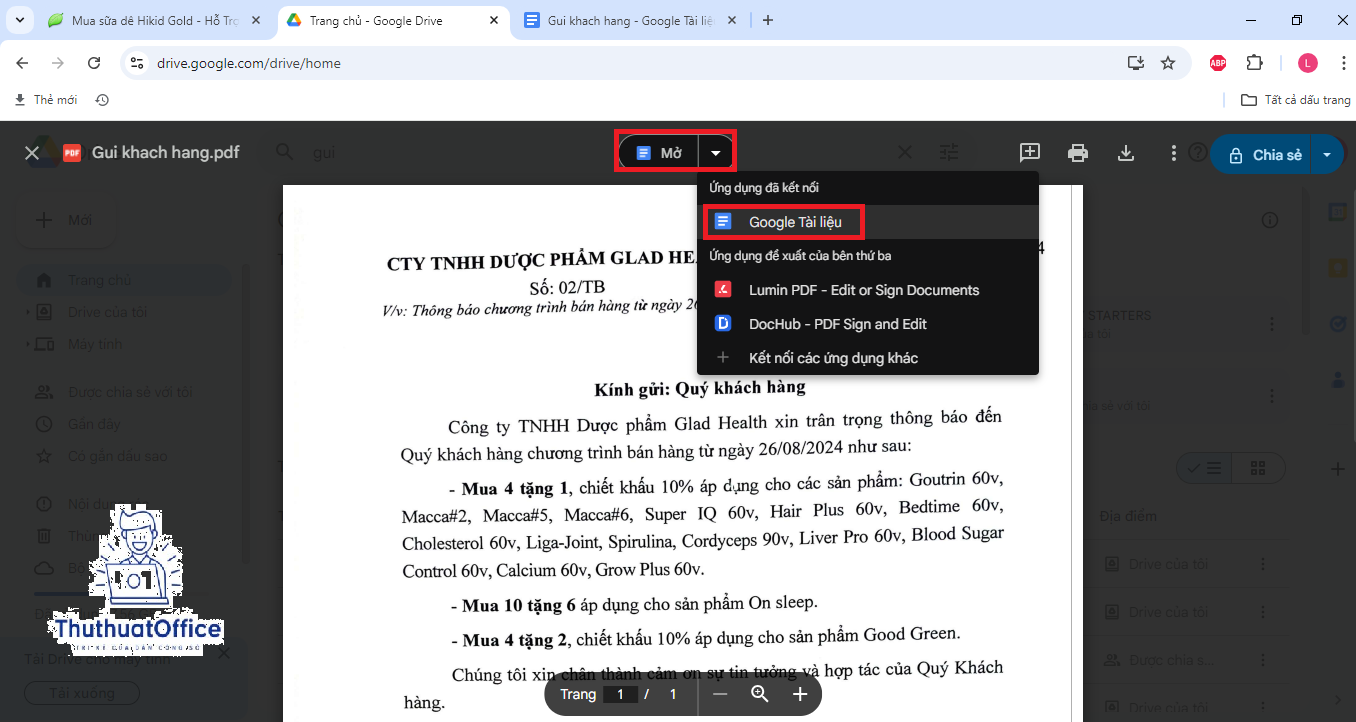Sử dụng Adobe Acrobat Pro
Adobe Acrobat Pro là một trong những công cụ mạnh mẽ nhất để chuyển đổi PDF sang Word. Đây là phần mềm trả phí nhưng cung cấp thử nghiệm miễn phí với đầy đủ tính năng cho người dùng mới.
Các bước thực hiện
Mở file PDF trong Adobe Acrobat Pro.
Chọn “Export PDF” trong thanh công cụ bên phải.
Trong phần “Export to”, chọn “Microsoft Word” và định dạng file là “.docx” hoặc “.doc” tùy ý.
Nhấp vào “Export”, sau đó lưu file mới ở vị trí mong muốn.
Công cụ trực tuyến miễn phí
Có rất nhiều trang web cho phép bạn chuyển đổi PDF sang Word mà không cần cài đặt phần mềm. Một số trang web phổ biến bao gồm Smallpdf, ILovePDF, và PDF2DOC.
Lợi ích
Miễn phí và không yêu cầu đăng ký.
Thao tác nhanh chóng và có thể truy cập từ bất kỳ thiết bị nào có kết nối internet.
Hạn chế
Đôi khi chất lượng file chuyển đổi không được như mong đợi.
Có thể có giới hạn về số lượng chuyển đổi hàng ngày hoặc kích thước file.
Phần mềm miễn phí và mã nguồn mở
Các phần mềm như LibreOffice và Google Docs cũng cung cấp khả năng chuyển đổi PDF sang Word, mặc dù chất lượng có thể không bằng Adobe Acrobat Pro.
LibreOffice
Mở LibreOffice Draw.
Mở file PDF.
Chọn “Export as” và sau đó “Export as DOCX”.
Lưu file mới.
Google Docs
Tải file PDF lên Google Drive.
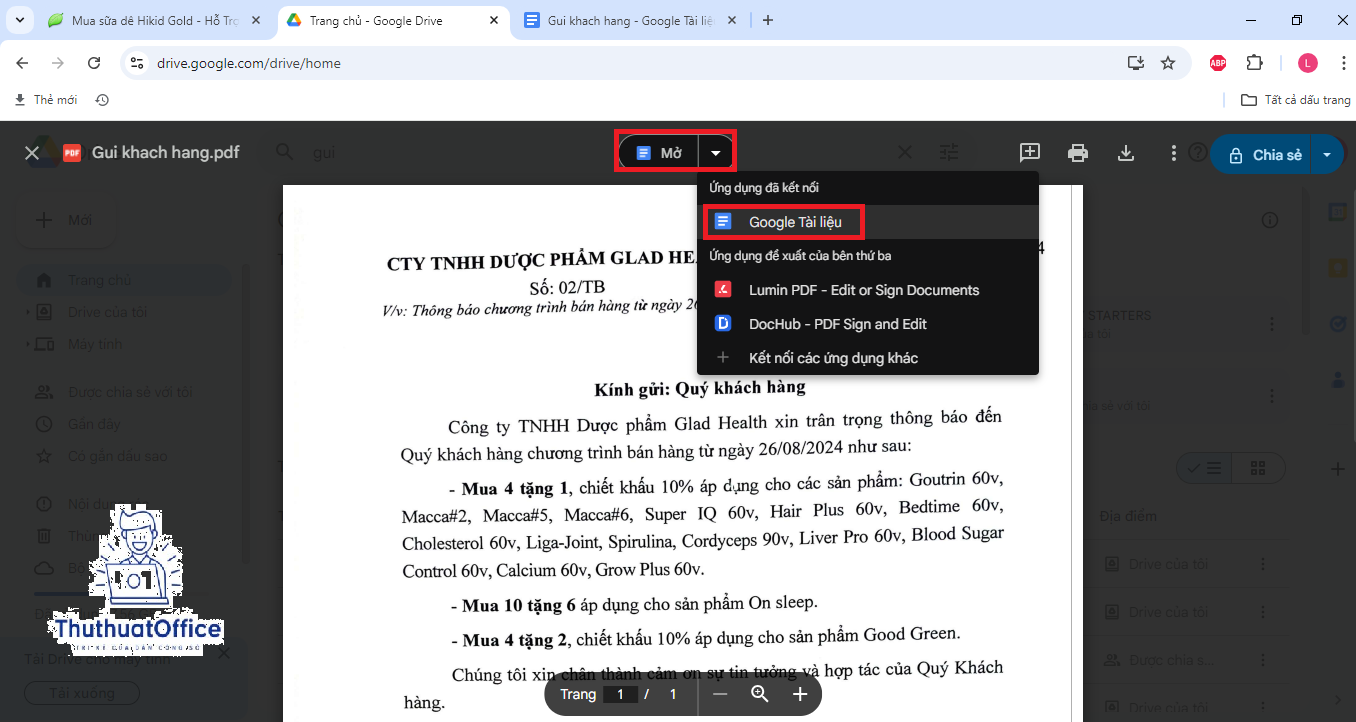
Mở với Google Docs.
File sẽ tự động được chuyển đổi để bạn có thể chỉnh sửa.
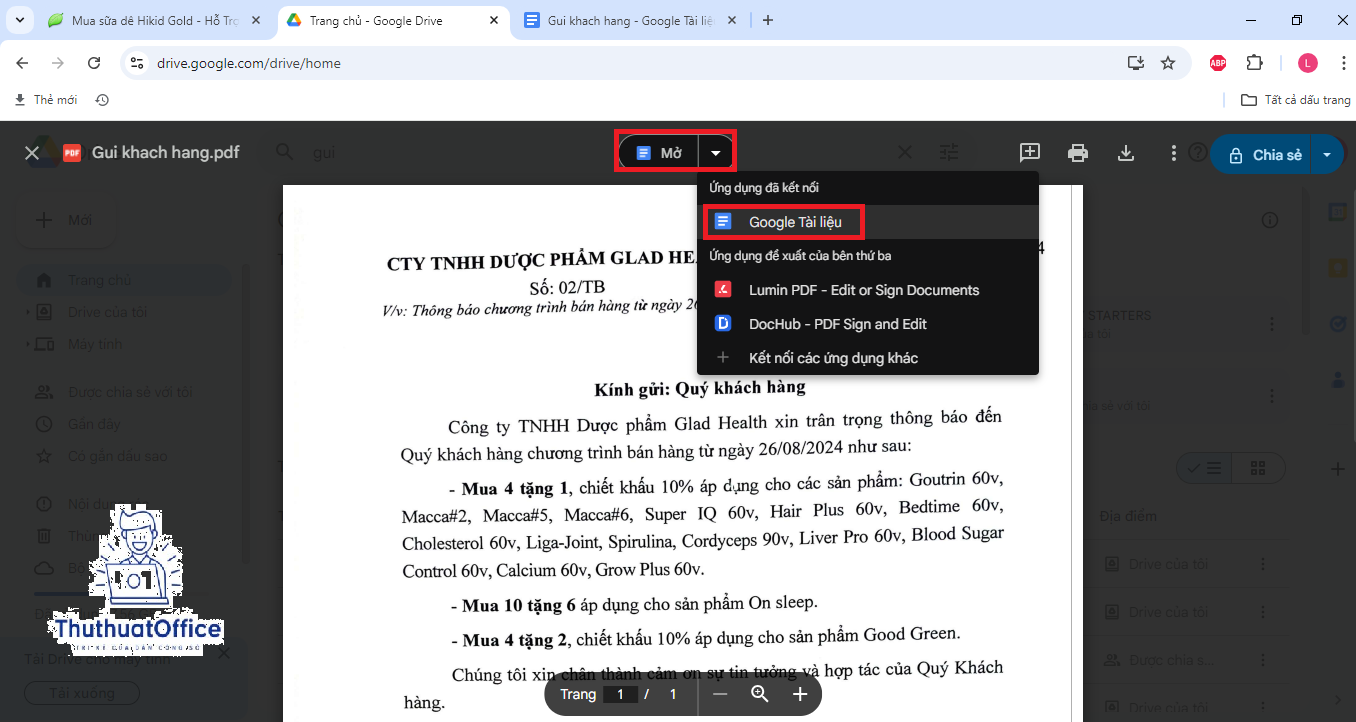
Sau đó, bạn có thể lưu file dưới dạng DOCX.Việc chọn cách đổi file PDF sang Word phụ thuộc vào nhu cầu cụ thể của bạn về chất lượng, tốc độ và mức độ bảo mật. Các công cụ trực tuyến miễn phí là lựa chọn tốt cho những nhu cầu nhanh chóng và không quan trọng lắm về định dạng, trong khi Adobe Acrobat Pro và Microsoft Word phù hợp hơn cho các tài liệu chuyên nghiệp và cần độ chính xác cao.
Bằng cách áp dụng các phương pháp trên, bạn có thể dễ dàng chuyển đổi PDF sang Word một cách hiệu quả và tiện lợi, đáp ứng tốt mọi nhu cầu từ cá nhân đến doanh nghiệp.